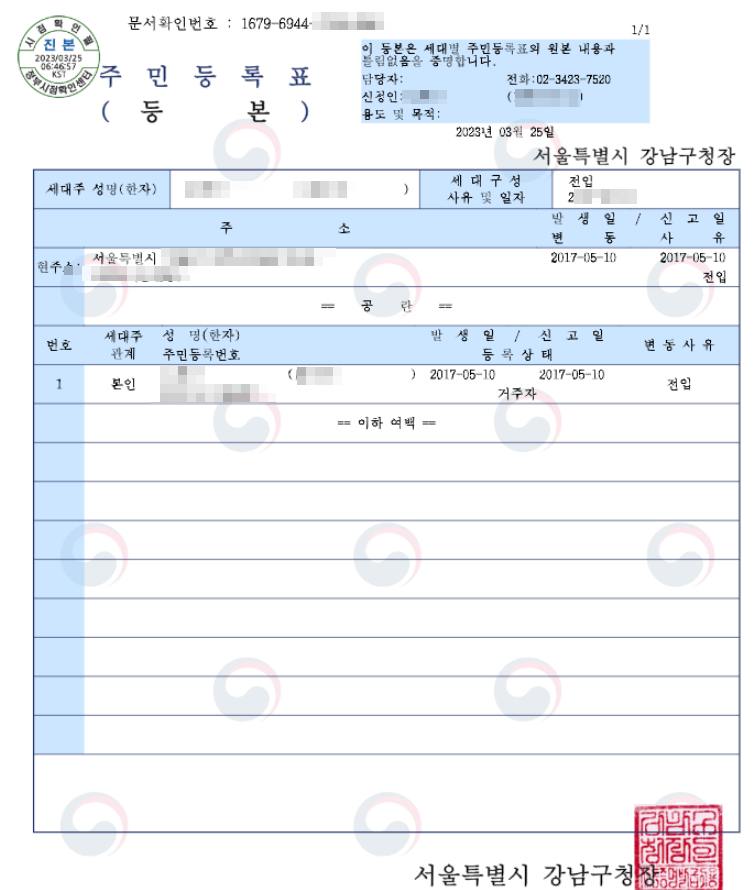이번에는 홈 어시스턴트로 tuya를 연동시킬 차례다. 다음 문서를 참조해 진행했는데 홈어시스턴트 버전이 바뀌어서인지 설명대로 나오지 않았지만 진행에는 큰 문제가 없었다. https://developer.tuya.com/en/docs/iot/Home-assistant-tuya-intergration?id=Kb0eqjig0utdd 이번에는 홈 어시스턴트로 tuya를 연동시킬 차례다. 다음 문서를 참조해 진행했는데 홈어시스턴트 버전이 바뀌어서인지 설명대로 나오지 않았지만 진행에는 큰 문제가 없었다. https://developer.tuya.com/en/docs/iot/Home-assistant-tuya-intergration?id=Kb0eqjig0utdd
Home Assistant – Tuya 개발자 플랫폼 – Tuya 개발자에서의 Tuya 통합(안정) 의 셋업 Tuya Developer Platform Cloud Development Best Practice Integrating Home Assistant & Homebridge Set Up Tuya Integration (Stable) in Home Assistant 최종 갱신일: 2024-06-2006:09:52 이 토픽에서는 정식 Tuyai 설치 방법에 대해 설명하겠습니다… developer.tuya.com Home Assistant – Tuya 개발자 플랫폼 – Tuya 개발자의 Tuya 통합 (안정) 의 셋업 Tuya Developer Platform Cloud Development Best Practice Integrating Home Assistant & Homebridge Set Up Tuya Integration(Stable) in Home Assistant 최종 갱신일: 2024-06-2006:09:52 이 토픽에서는 정식 Tuyai 설치 방법에 대해 설명하겠습니다… developer.tuya.com
기존의 다른 블로그나 유튜브 설명도 봤지만 홈어시스턴트 버전이 바뀌어서인지 설명대로 나오지 않았습니다. 자, 라즈베리 파이에 설치한 홈 어시스턴트에 접속해 봅시다. 저는 192.168.0.50:8123에 접속했습니다. 설치 후 기존에 아무것도 추가한 것이 없고 거의 빈 화면입니다. 기존의 다른 블로그나 유튜브 설명도 봤지만 홈어시스턴트 버전이 바뀌어서인지 설명대로 나오지 않았습니다. 자, 라즈베리 파이에 설치한 홈 어시스턴트에 접속해 봅시다. 저는 192.168.0.50:8123에 접속했습니다. 설치 후 기존에 아무것도 추가한 것이 없고 거의 빈 화면입니다.
tuya를 추가하기 위해 설정으로 이동하고 기기나 서비스로 가자. tuya를 추가하기 위해 설정으로 이동하고 기기나 서비스로 가자.
동일 네트워크에 있는 이것저것이 발견된 구성요소로 보인다. 구성된 통합 컴포넌트에는 기본적으로 몇 개가 연결되어 있다. 동일 네트워크에 있는 이것저것이 발견된 구성요소로 보인다. 구성된 통합 컴포넌트에는 기본적으로 몇 개가 연결되어 있다.
tuya를 검색하면 통합 컴포넌트를 찾을 수 없다고 나온다. 여기는 이미 구성된 것 중에 검색하는 것처럼 보여. tuya를 검색하면 통합 컴포넌트를 찾을 수 없다고 나온다. 여기는 이미 구성된 것 중에 검색하는 것처럼 보여.
하단에 통합 컴포넌트 추가하기를 클릭하여 tuya를 검색하면 나타난다. 하단에 통합 컴포넌트 추가하기를 클릭하여 tuya를 검색하면 나타난다.
Tuya를 클릭하면 바로 사용자 코드를 넣도록 표시된다. Tuya를 클릭하면 바로 사용자 코드를 넣도록 표시된다.
사용자 코드는 tuya app에서 설정으로 가서 계정 및 보안으로 가면 있다. 사용자 코드는 tuya app에서 설정으로 가서 계정 및 보안으로 가면 있다.
자, User Code를 입력하고 확인을 누른다. 자, User Code를 입력하고 확인을 누른다.
이번에는 또 QR코드를 스캔하라고 한다. 이번에는 또 QR코드를 스캔하라고 한다.
그러면 tuya app에서 먼저 간 곳(나에게 상단의 두 아이콘 중 왼쪽 것을 선택)과 같이 QR코드를 스캔한다. 그러면 로그인을 확인하라고 나와서 로그인을 누른다. 그러면 tuya app에서 먼저 간 곳(나에게 상단의 두 아이콘 중 왼쪽 것을 선택)과 같이 QR코드를 스캔한다. 그러면 로그인을 확인하라고 나와서 로그인을 누른다.
상기 로그인이 완료된 후 다시 홈 어시스턴트로 가서 QR코드 화면에서 확인을 누르면 다음과 같이 찾은 기기를 표시한다. 상기 로그인이 완료된 후 다시 홈 어시스턴트로 가서 QR코드 화면에서 확인을 누르면 다음과 같이 찾은 기기를 표시한다.
완료를 누르면 통합 구성요소에 Tuya가 보이고 2개의 기기가 있음을 표시하고 있다. 완료를 누르면 통합 구성요소에 Tuya가 보이고 2개의 기기가 있음을 표시하고 있다.
해당 항목을 눌러 조금 더 자세히 보면 다음과 같다. 해당 항목을 눌러 조금 더 자세히 보면 다음과 같다.
그런데 구성요소에 temper-2에 대한 내용만 있다. 모든 기기가 홈 어시스턴트와 호환되는 것은 아니라고 했지만, 템퍼-1은 연결됐지만 구성 요소에는 없다. 이전에 봤던 구성된 통합 구성 요소들을 한번 가보면 Tuya가 새롭게 자리 잡고 있다는 것을 알 수 있다. 그런데 구성요소에 temper-2에 대한 내용만 있다. 모든 기기가 홈 어시스턴트와 호환되는 것은 아니라고 했지만, 템퍼-1은 연결됐지만 구성 요소에는 없다. 이전에 봤던 구성된 통합 구성 요소들을 한번 가보면 Tuya가 새롭게 자리 잡고 있다는 것을 알 수 있다.
이제 둘러보러 가보면, Temper-2의 정보가 보인다. 이제 둘러보러 가보면, Temper-2의 정보가 보인다.
온습도를 변화시켜 보고 스위치도 제어해 보니… 잘 작동한다 잘 연동되어 있긴 한데 의문점이 생긴다 왜 템퍼-1은 연동이 안 되는 거지? 홈 오토메이션에 대한 표준이 있고, 결국 투야 표준이 있고 그걸 연동하는 건데… 템퍼-1은 왜 안 되는 거지? 앞서 tuya를 다른 곳에 접속하려면 tuya 개발자로 등록해 앱 계정을 연동하고 드래그해 이를 이용하고자 Authorizationkey를 준비했지만 이번 연동에서는 tuya앱에서 userid를 입력해 QR을 스캔하는 것으로 마무리됐다. 홈 어시스턴트나 tuya가 업데이트되어서 예전과 달라져서 편해졌나? 아무튼… 연동은 됐다. 다음에 뭐 하지? 끝. 온습도를 변화시켜 보고 스위치도 제어해 보니… 잘 작동한다 잘 연동되어 있긴 한데 의문점이 생긴다 왜 템퍼-1은 연동이 안 되는 거지? 홈 오토메이션에 대한 표준이 있고, 결국 투야 표준이 있고 그걸 연동하는 건데… 템퍼-1은 왜 안 되는 거지? 앞서 tuya를 다른 곳에 접속하려면 tuya 개발자로 등록해 앱 계정을 연동하고 드래그해 이를 이용하고자 Authorizationkey를 준비했지만 이번 연동에서는 tuya앱에서 userid를 입력해 QR을 스캔하는 것으로 마무리됐다. 홈 어시스턴트나 tuya가 업데이트되어서 예전과 달라져서 편해졌나? 아무튼… 연동은 됐다. 다음에 뭐 하지? 끝.